在使用苹果手机时,我们经常会遇到一些需要调节的音频设置,比如音频输入音量和按键声音,针对音频输入音量的设置,用户可以通过调整系统设置中的麦克风音量来实现。在打字时苹果手机会发出按键声音,如果觉得声音太大或者太小,可以在设置中进行调节,让键盘输入更符合个人需求。通过简单的操作,我们可以轻松调节手机的音频设置,提升使用体验。
iPhone苹果手机打字按键声音怎么调节
步骤如下:
1.打开手机侧边的静音键,选择关闭静音模式,如下图所示
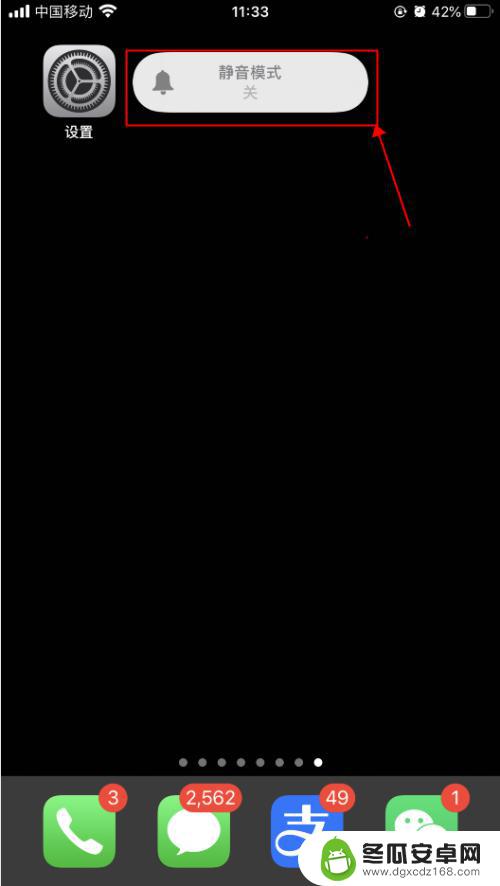
2.按手机侧边的+声音,调大声音,如下图所示
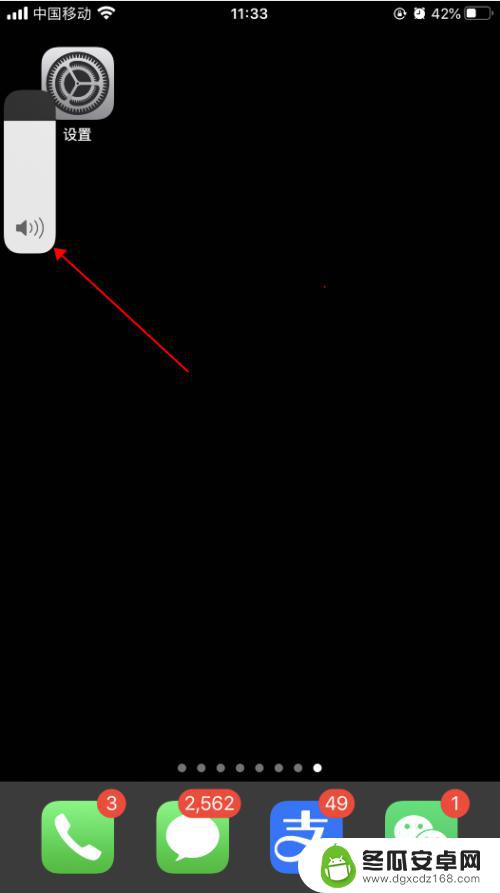
3.手机上打开一个可以打字的界面,开始打字编辑。可以听到哒哒哒的打字按键音,如下图所示
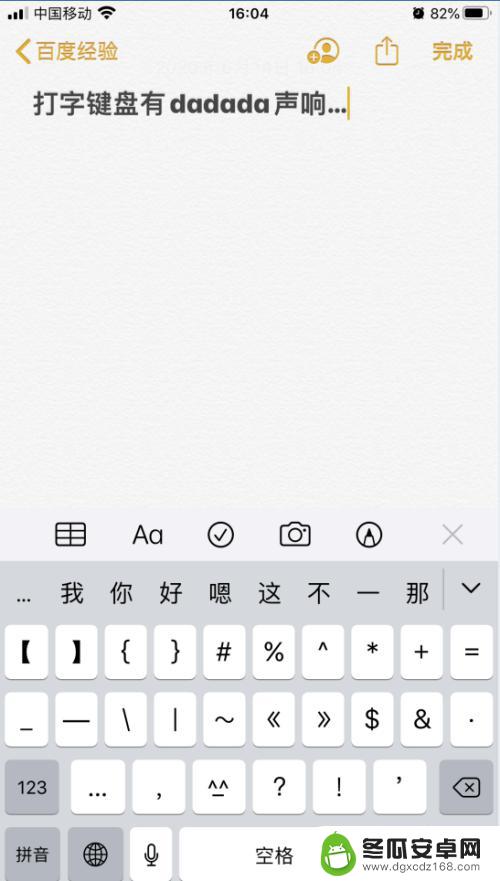
4.打开手机,在手机主屏幕上找到“设置”,点击打开,如下图所示
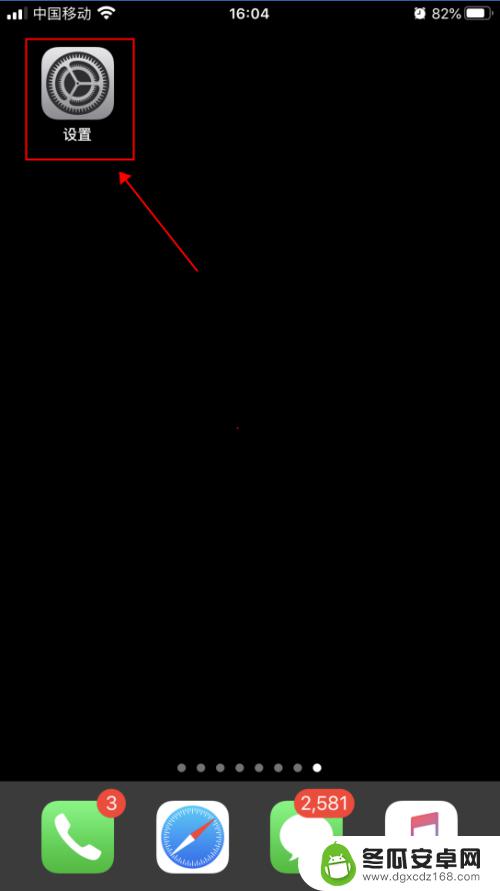
5.在设置界面,点击选择“声音与触感”,如下图所示
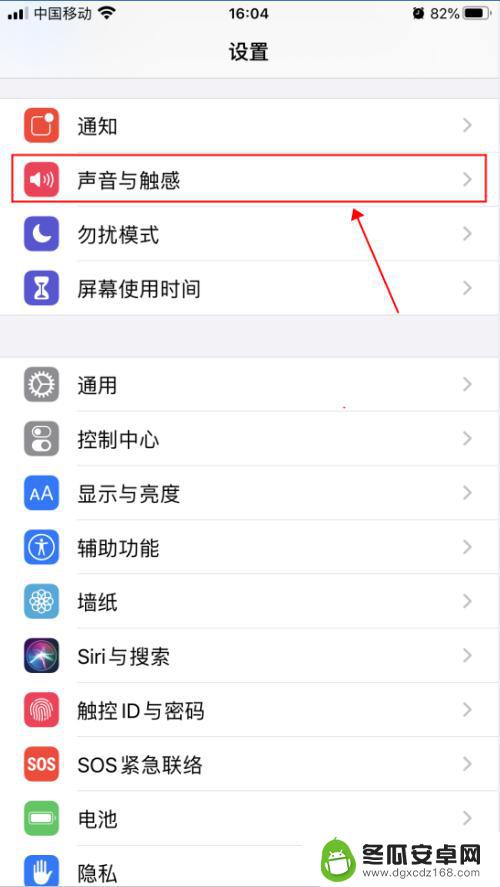
6.在声音与触感界面,点击滑动“按键音”右侧的开关。选择成关闭状态,如下图所示
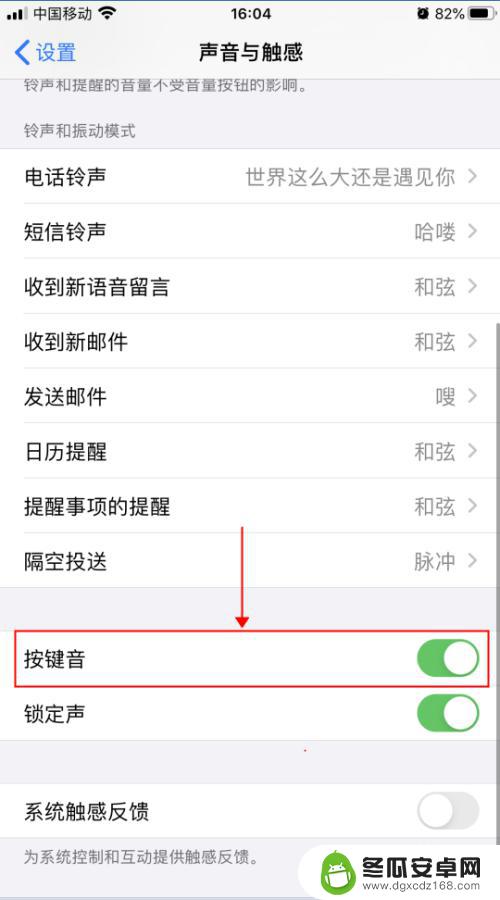
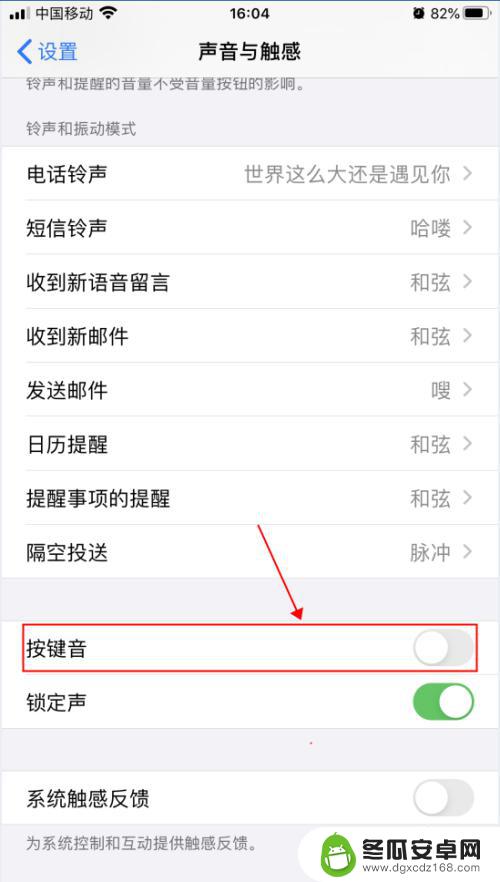
7.返回文字编辑界面,继续输入文字。即可听不到按键时哒哒哒的声音,如下图所示
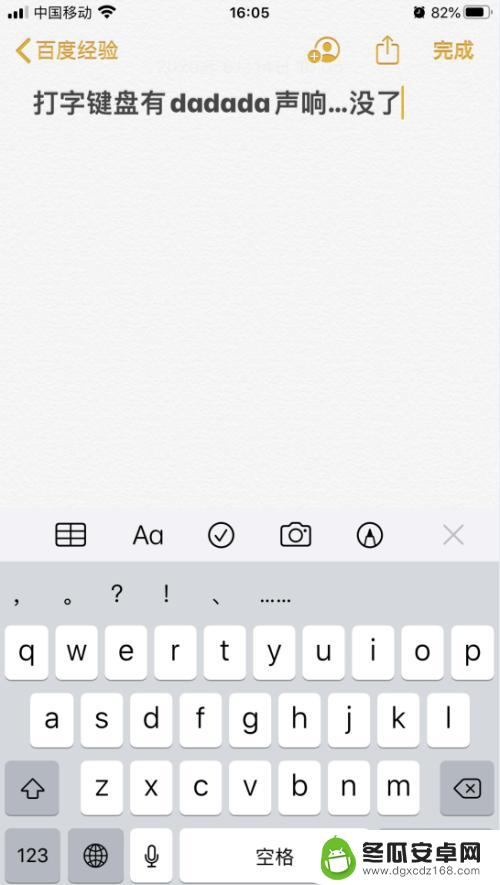
以上就是关于苹果手机音频输入音量如何设置的全部内容,如果有遇到相同情况的用户,可以按照以上方法来解决。










